8.5.1 Установка в режиме Standalone
 Скачать документ
Скачать документ
Скачать полную документацию
При установке в режиме standalone расширение до кластера невозможно.
Для установки РЕД Виртуализации в режиме standalone после загрузки образа в меню установщика необходимо выбрать пункт «Install RED Virtualization 7.3.0 Standalone Engine».
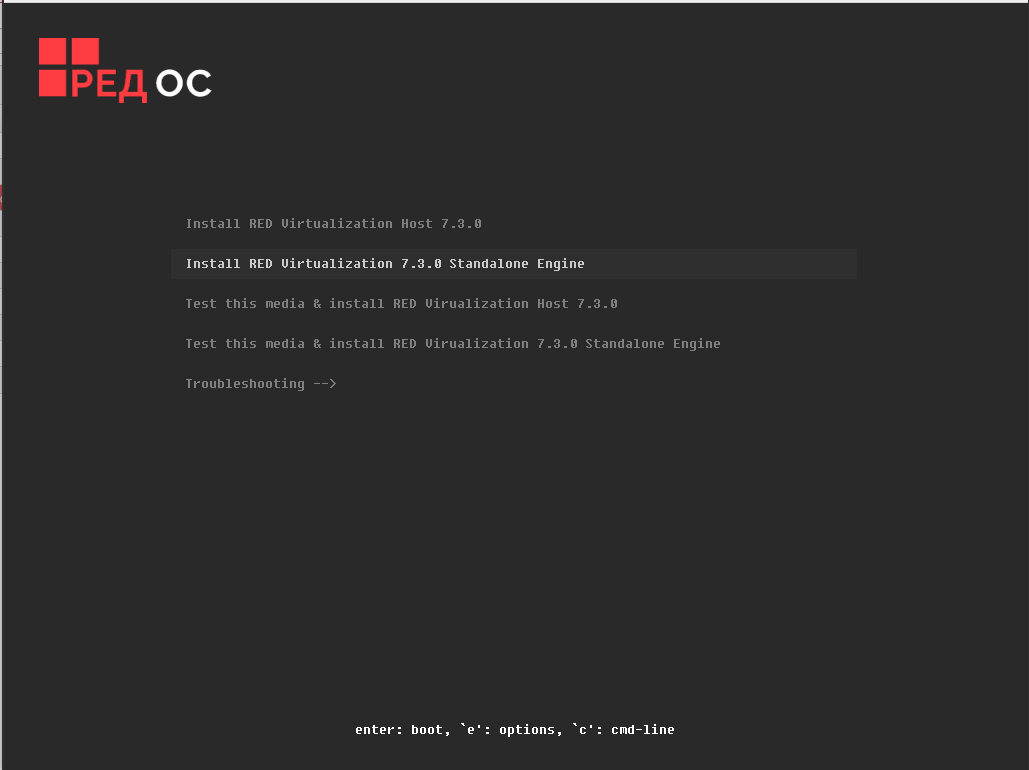
Откроется стандартное окно установки РЕД Виртуализации, в котором необходимо настроить раскладку клавиатуры, установить дату и часовой пояс, выбрать устройства для установки системы виртуализации, активировать соединение с сетью и задать имя узла, а также задать пароль администратора root. Подробнее о необходимых настройках см. в статье «Установка РЕД Виртуализации в режиме Host».
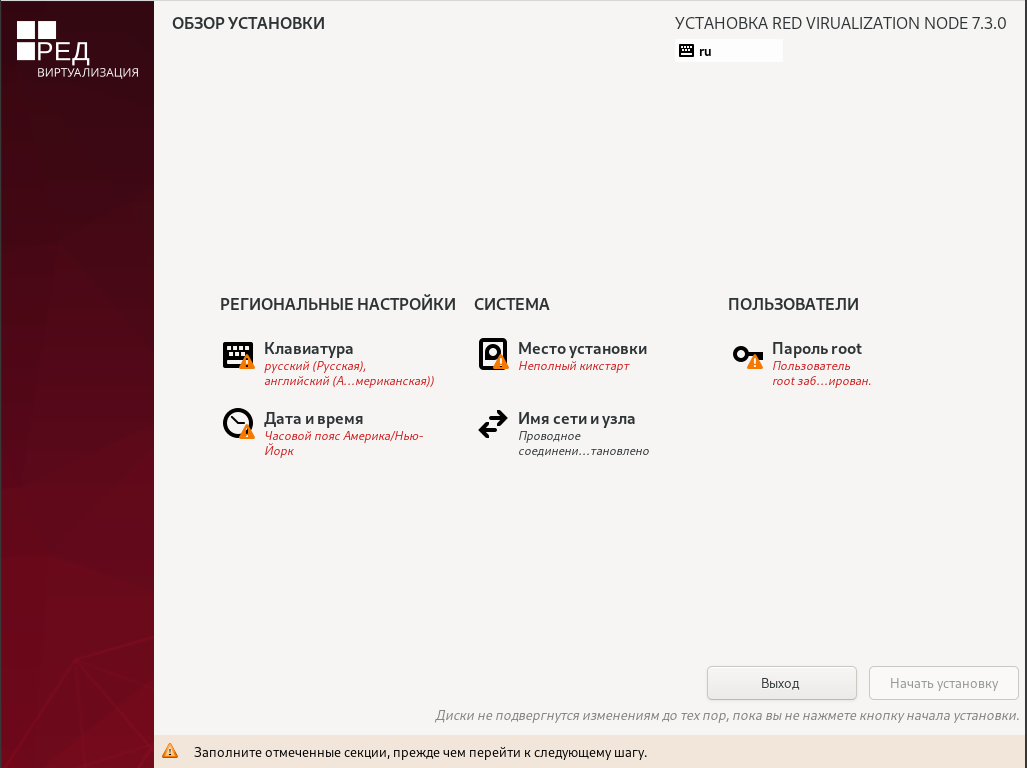
После определения всех необходимых настроек начинается этап установки РЕД Виртуализации. После данного шага программа установки будет работать с файлами только что установленной базовой системы.
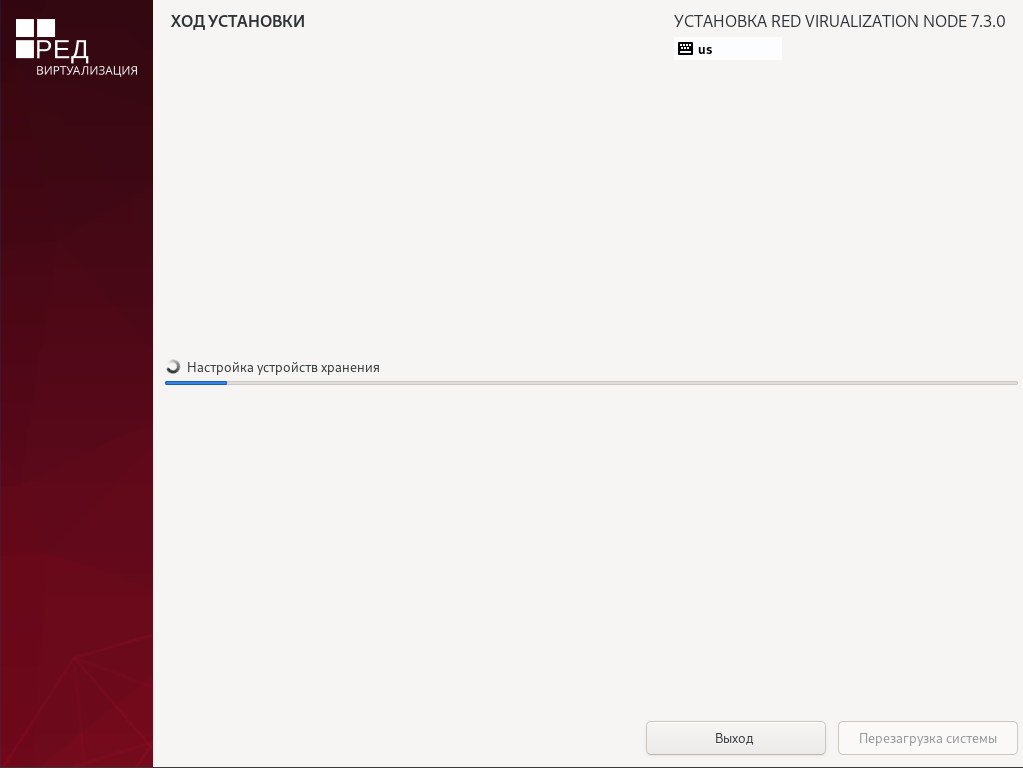
После выполнения копирования файлов и настройки компонентов, пользователю будет предложено произвести перезагрузку кнопкой «Перезагрузить систему».
Затем откроется терминал установленной системы.
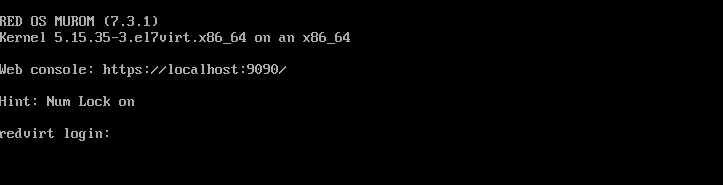
Далее необходимо настроить среду управления виртуализацией. Для этого войдите в систему под учетной записью root. Затем создайте каталог для хранилища и назначьте необходимые разрешения:
mkdir -p /srv/data chown 36:36 /srv/data chmod 0755 /srv/data
Далее запустите команду конфигурирования среды виртуализации:
engine-setup --accept-defaults
На запрос «Engine admin password» введите пароль администратора системы виртуализации, затем нажмите Enter и подтвердите его. Пароль должен иметь длину не менее 8 символов и содержать буквы, цифры и знаки.
После выполнения всех вышеуказанных действий будет произведена настройка среды управления виртуализацией.
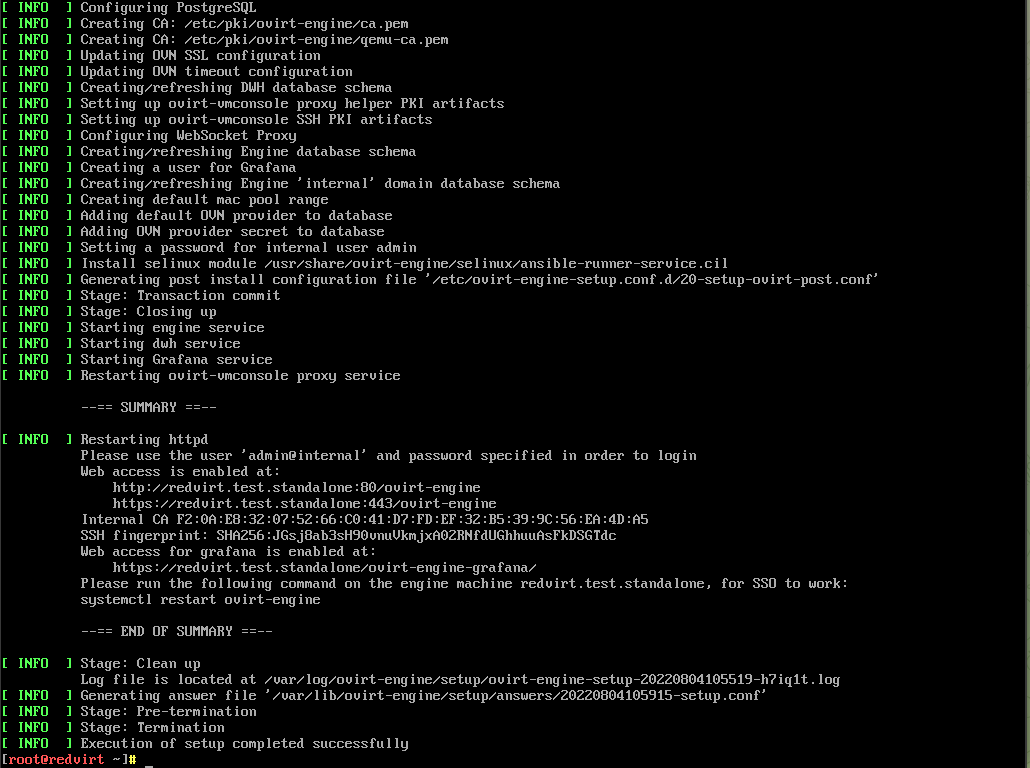
Затем необходимо произвести настройку возможности загрузки виртуальных дисков и iso-образов в систему РЕД Виртаулизации. Для этого выполните команды:
engine-config -s ImageTransferProxyEnabled=false systemctl restart ovirt-engine
Теперь система управления средой виртуализации доступна для запуска в веб-интерфейсе.
После успешной авторизации на веб-портале необходимо настроить хранилище. Перейдите в настройки дата-центра для включения возможности добавления локальных хранилищ.
Откройте «Виртуализация» - «Дата-центры», нажмите «Редактировать» и в поле «Тип хранилища» выберите «Локальный». Нажмите «OK».
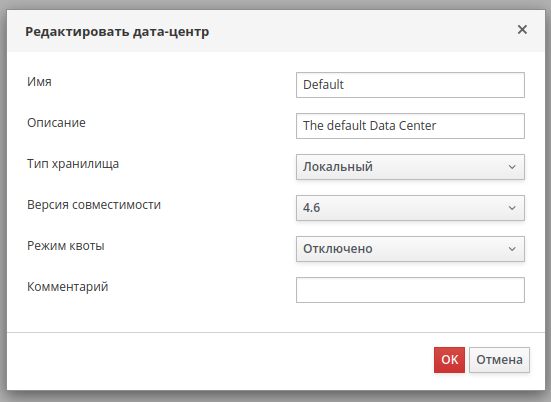
Далее необходимо создать вычислительный хост.
Для этого откройте «Виртуализация» - «Узлы» и нажмите кнопку «Новый». В открывшемся окне в полях «Name» и «Hostname» впишите имя машины, на которую производится установка. В примере это ovirthost.my.dom.
В поле «Password» впишите действующий пароль root-пользователя. Нажмите «ОК».
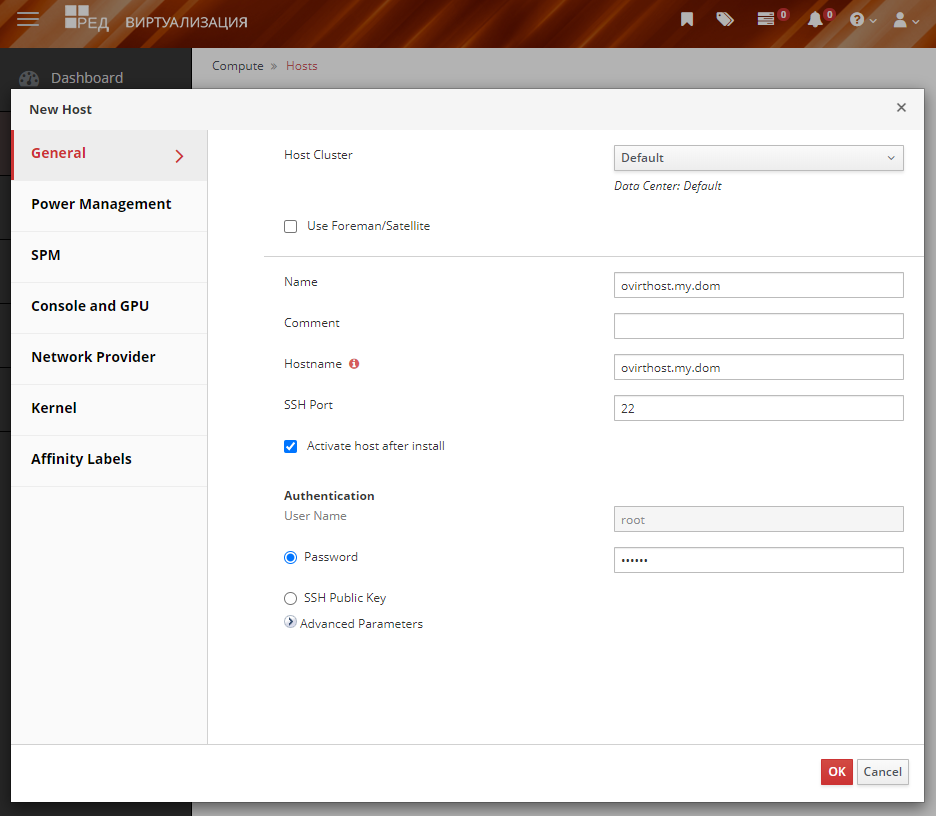
На вопрос «You haven’t configured Power Management for this Host. Are you sure you want to continue?» нажмите «ОК». Вы можете настроить политику питания позже.
Далее начнется настройка хоста, следить за процессом настройки можно, нажав на создаваемый хост и выбрав вкладку «Events».
После успешного запуска хоста создайте локальный домен хранения.
Откройте «Хранилище» - «Домен» и нажмите кнопку «Новый». В открывшемся окне в поле «Name» впишите имя создаваемого домена, например, «Local». В поле «Storage Type» выберите «Local on Host». В поле «Path» впишите путь к каталогу, который вы указывали ранее в командах консоли. Нажмите «ОК».
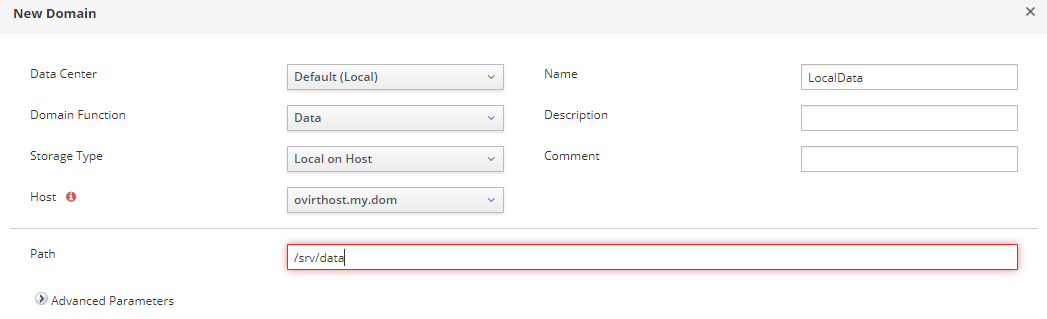
Дата последнего изменения: 22.09.2023
Если вы нашли ошибку, пожалуйста, выделите текст и нажмите Ctrl+Enter.

